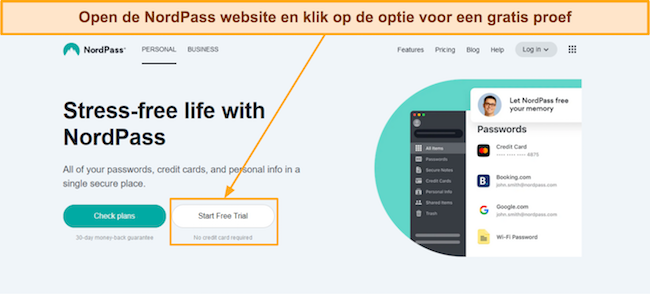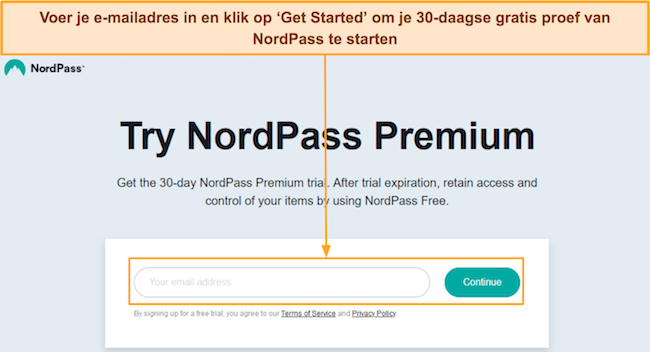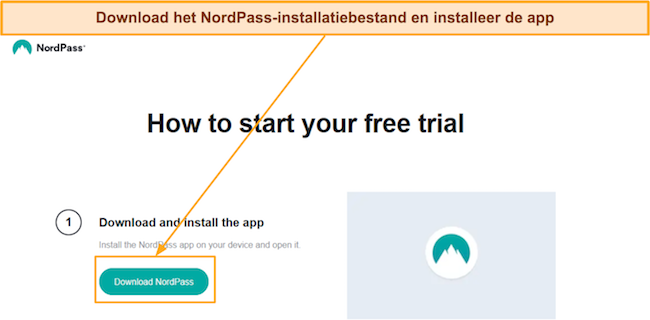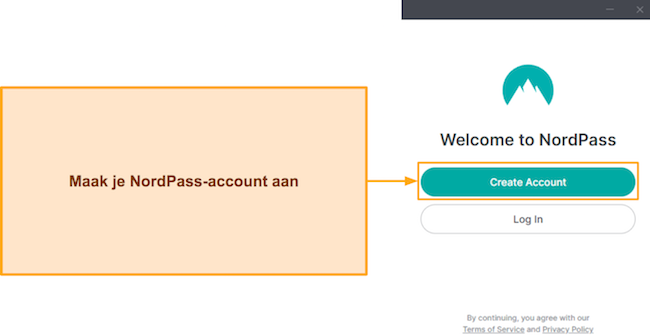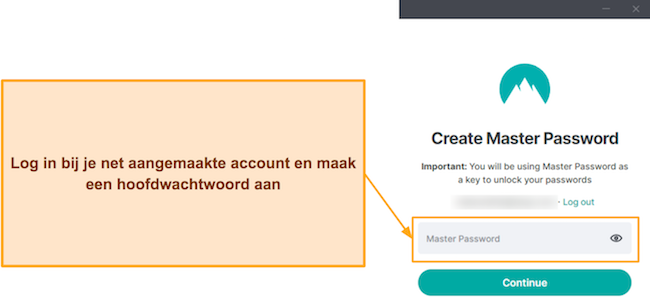NordPass review 2025: Is het je geld waard?
NordPass Overzicht 2025
NordPass is een populaire wachtwoordmanager van dezelfde personen als de gerenommeerde NordVPN. Er wordt beweerd dat dit een veilige, op privacy gerichte en functierijke wachtwoordmanager is die je gegevens beschermt met geavanceerde beveiliging. Ik heb NordPass dus uitgetest om te zien of deze beloftes waargemaakt worden en hoe de app presteert vergeleken met de beste wachtwoordmanagers.
Na uitgebreid testen kan ik vol vertrouwen zeggen dat dit een veilige en betrouwbare wachtwoordmanager is. De toekomstbestendige XChaCha20-versleuteling van NordPass en de verscheidene nuttige functies maken het programma uitstekend voor het bewaren van je wachtwoorden en andere inloggegevens.
Naast de beveiliging en functies biedt NordPass ook gebruiksvriendelijke apps. Ook wordt er een geld-terug-garantie van 30 dagen en een gratis proefperiode van 30 dagen geboden, wat betekent dat je een lange tijd hebt om NordPass volledig risicovrij uit te testen.
Probeer NordPass 30 dagen risicovrij uit
Heb je weinig tijd? Hieronder vind je een korte samenvatting
- Uitstekende beveiliging – NordPass gebruikt XChaCha20-versleuteling en verschillende andere functies om je wachtwoorden te beveiligen. Lees meer over hoe je inloggegevens beschermd worden.
- Op privacy gericht – NordPass gebruikt een zero-knowledge-architectuur en is geslaagd voor meerdere onafhankelijke audits. Ontdek hoe NordPass je gegevens beveiligt.
- Veilige wachtwoordgenerator – NordPass heeft een wachtwoordgenerator die direct onbreekbare wachtwoorden genereert. Kom meer te weten over de wachtwoordgenerator en andere functies.
- Intuïtieve desktop en mobiele apps – het is eenvoudig om NordPass op je desktop of mobiele apparaten te gebruiken. Ontdek hier meer over de apps.
- Behulpzame en snel reagerende klantenondersteuning – de live chat van NordPass is 24/7 beschikbaar om te helpen. Bekijk hoe je contact opneemt met de klantenondersteuning.
- Gratis proef van 30 dagen en geld-terug-garantie van 30 dagen – NordPass geeft je een lange tijd om de app risicovrij uit te testen. Lees hier meer over de prijzen.
Beveiliging
NordPass gebruikt industriestandaard beveiliging om je inloggegevens te beschermen
Ik was blij om te zien dat NordPass een geavanceerde versleuteling biedt om je wachtwoorden en gevoelige gegevens te beschermen. De verscheidene functies en op privacy gerichte houding geven me vertrouwen dat dit een veilige manier is om mijn inloggegevens op te slaan en te gebruiken.
Geavanceerde versleuteling
Hoewel AES-256-bit een standaard is in de industrie beschermt NordPass je gegevens met XChaCha20-versleuteling, welke net zo veilig is en niet alleen op risico’s reageert maar ook toekomstige risico’s voor beveiliging voorspelt (d.w.z. toekomstbestendig). Nog iets dat ik mooi vind aan NordPass is dat de versleuteling en decodering lokaal worden afgehandeld. Je gegevens zijn dus al versleuteld wanneer deze de NordPass-servers bereiken, wat betekent dat ze altijd veilig zijn voor glurende ogen.
Meervoudige verificatie
NordPass biedt verschillende meervoudige verificatiemogelijkheden om een extra beschermingslaag aan je kluizen toe te voegen. Meervoudige verificatie is beschikbaar bij gratis en betaalde abonnementen en dit kun je eenvoudig instellen via het instellingenmenu.
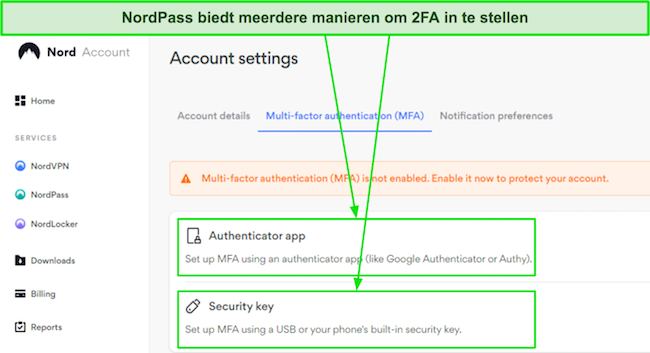
NordPass laat je 2FA op dit moment instellen via een authenticator-app of een beveiligingssleutel. Ik vind het vooral fijn dat meerdere authenticator-apps ondersteund worden, waaronder Authy, Google Authenticator, Microsoft Authenticator en overige.
Je kunt meervoudige verificatie ook instellen via USB-beveiligingssleutels via NordPass. Het enige wat je nodig hebt voor deze methode is een FIDO-gecertificeerde U2F-beveiligingssleutel, zoals iePass FIDO K44, YubiKey 5 series en verscheidene andere.
Biometrische ondersteuning
NordPass biedt volledige ondersteuning voor biometrie, wat betekent dat je je vingerafdruk kunt gebruiken om je kluis te ontgrendelen. Om dit in te schakelen op Windows moet je naar het tabblad Beveiliging gaan in het instellingenmenu en op de aan/uit-schakelaar klikken naast Ontgrendelen met Windows Hello.
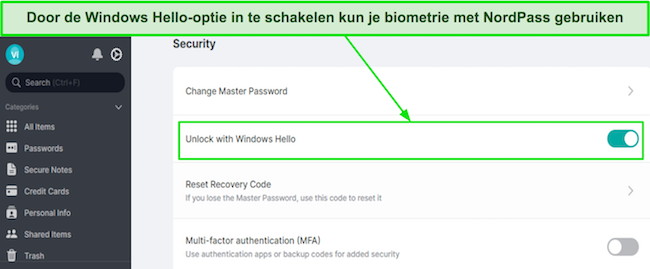
Je kunt uiteraard ook biometrie op je mobiele apparaten gebruiken om je NordPass-kluis te ontgrendelen. Wat ik hier fijn aan vind op mobiele apps is dat NordPass je automatisch vraagt om biometrie in te stellen tijdens de configuratie. Daarna kun je makkelijk je vingerafdruk bij Android of Face ID op je iPhone gebruiken om jezelf te verifiëren en toegang te krijgen tot je kluis.
Datalekscanner
De datalekscanner is een handige functie om de veiligheid van je wachtwoorden te volgen. De datalekscanner van NordPass scant en informeert je als je inloggegevens blootgesteld zijn tijdens een gegevenslek. Toen ik deze functie uittestte werden direct zeven lekken gemarkeerd voor mijn primaire e-mailadres en ik wijzigde de wachtwoorden direct.
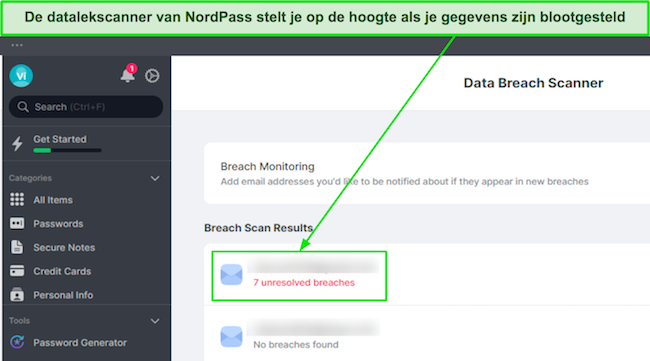
Het geweldige aan deze functie is dat deze niet beperkt is tot de e-mail waarmee je geregistreerd hebt. NordPass laat je meerdere e-mails toevoegen aan de datalekscanner, waardoor het eenvoudig is om gelekte inloggegevens te wijzigen
Al met al biedt NordPass een geavanceerde beveiliging om je inloggegevens te beschermen. Naast de bovengenoemde functies worden gekopieerde items automatisch van het klembord gewist en er is een Autolock-functie die voorkomt dat andere personen toegang krijgen tot je kluis. Je kunt dus volledige gemoedsrust hebben wanneer je wachtwoorden en andere gevoelige gegevens bewaart in een NordPass-kluis.
Privacy – NordPass heeft een zero-knowledge-architectuur en is geslaagd voor meerdere onafhankelijke audits
Gezien het feit hoeveel gevoelige gegevens mensen bewaren in wachtwoordmanagers, was ik blij om te zien dat NordPass een erg op privacy gerichte aanpak heeft. Dit wordt direct duidelijk vanwege de zero-knowledge-architectuur, wat betekent dat alleen jij weet wat je hoofdwachtwoord is en wat er in je kluis zit.
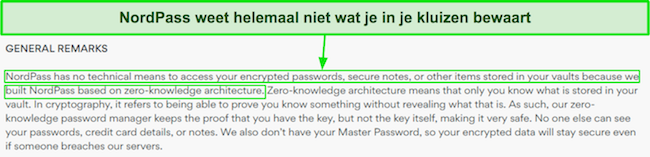
NordPass voldoet ook volledig aan de AVG (Algemene verordening gegevensbescherming) van de EU en de CCPA (California Consumer Privacy Act), wat me nog meer vertrouwen geeft in de app omdat dit beide erg strikte privacyregelgevingen zijn.
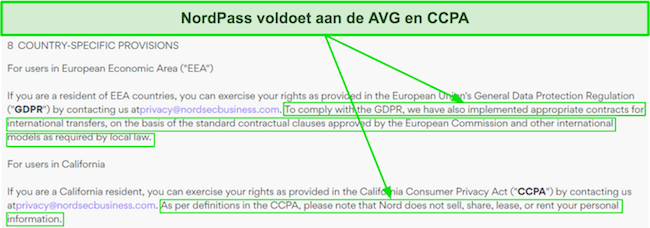
Daarnaast is NordPass ook geslaagd voor verschillende audits, waaronder SOC 2 Type 1 en Cure 53. Ook heeft het programma een ISO 27001-certificering, wat betekent dat industriestandaard werkwijzen gevolgd worden tijdens het verwerken van je gegevens.
Het is de moeite waard om te benoemen dat NordPass wel wat informatie verzamelt, waaronder diagnostische info en gebruiksstatistieken van de app, welke helpen om de NordPass-app en de algehele gebruikservaring te verbeteren. Er worden geen gevoelige gegevens verzameld.
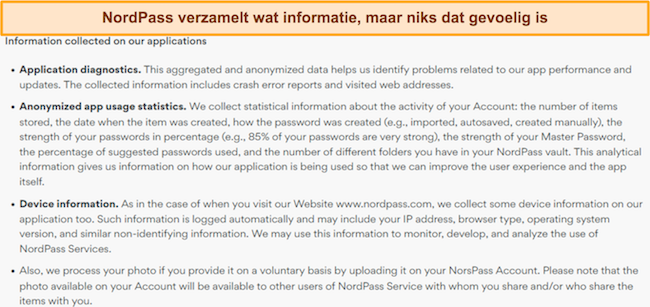
Al met al ben ik aardig tevreden met hoe NordPass privacy aanpakt. De app is geslaagd voor verscheidene audits, voldoet aan de AVG en CCPA en verzamelt geen gevoelige gegevens. Ik heb dus geen moeite om het programma te gebruiken voor het bewaren van mijn wachtwoorden en andere gevoelige gegevens.
Functies
Verscheidene functies voor veilig en efficiënt wachtwoordbeheer
Naast de geavanceerde beveiliging biedt NordPass veel verschillende functies die een hoop tijd besparen en het eenvoudig maken om opgeslagen inloggegevens te beheren. Daarnaast laat NordPass je wachtwoorden delen met andere personen in noodgevallen.
Verschillende kluizen en mappen om je wachtwoorden georganiseerd te houden
De kluizen van NordPass maken het organiseren van al je opgeslagen wachtwoorden en gegevens eenvoudig. Er worden kluizen geboden voor wachtwoorden, privénotities, creditcards en andere persoonsgegevens. Alle gegevens die je bewaart in NordPass worden netjes georganiseerd in de kluizen, waardoor het gebruik eenvoudig is als je iets moet vinden.
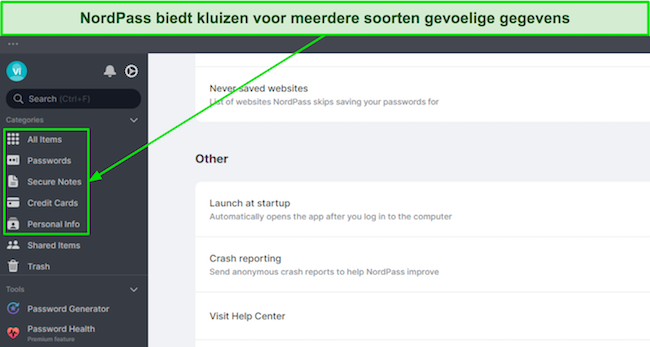
De map-functie is een tool die je helpt om je gegevens nog meer te organiseren. NordPass laat je meerdere mappen aanmaken, waarbij elke alle gegevens van de kluizen kan bewaren. Ik gebruikte deze functie om aparte mappen te maken voor mijn werkaccounts en persoonlijke accounts, waardoor ik ze veel makkelijker kon beheren.
Importeer en exporteer wachtwoorden eenvoudig
Ik vond het eenvoudig om de importeer- en exporteer-functie van NordPass te gebruiken, welke je kunt vinden in het Instellingenmenu. Klik op de Items importeren-knop in het instellingenmenu om wachtwoorden te importeren en vervolgens krijg je een lijst te zien van browsers en wachtwoordmanagers waar je vanuit kunt importeren.
Wanneer je op een browser klikt zal NordPass alle wachtwoorden tonen die opgeslagen zijn in die browser en je laten kiezen wat je wilt importeren. Als je echter op een wachtwoordmanager klikt zal je gevraagd worden om een .csv-bestand te exporteren met die wachtwoordmanager, welke je vervolgens kunt importeren.
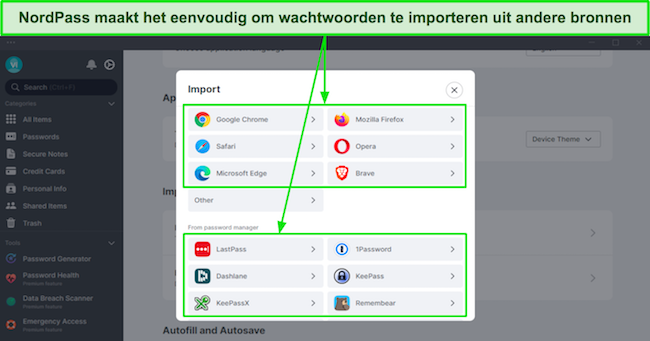
Wachtwoorden exporteren met NordPass is net zo eenvoudig. Klik simpelweg op de Items exporteren-knop, voer je hoofdwachtwoord in en NordPass zal je een .csv-bestand laten exporteren met al je gegevens. Daarna kun je dit .csv-bestand importeren in een andere wachtwoordmanager om direct toegang te hebben tot je gegevens.
Noodtoegang
NordPass geeft je de mogelijkheid om andere personen noodtoegang te geven tot je wachtwoorden. Klik gewoon op de Noodtoegang-optie in het linkermenu, klik op de knop Toegang geven, voer het e-mailadres in van de ontvanger en klik nog een keer op Toegang geven.
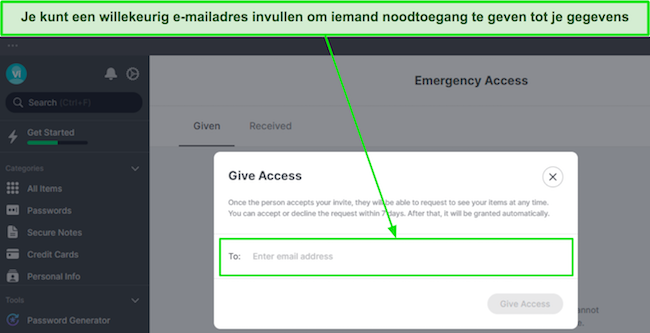
Elke contactpersoon waar je toegang mee deelt kan je wachtwoorden opvragen, wat je binnen 7 dagen moet goedkeuren of weigeren, want anders wordt dit automatisch goedgekeurd.
Het is belangrijk om op te merken dat het e-mailadres waarmee je toegang deelt een NordPass-account moet hebben, want anders zal de poging mislukken. Dit is teleurstellend omdat andere toonaangevende wachtwoordmanagers zoals 1Password je wachtwoorden laten delen met anderen die de app niet eens gebruiken.
Wachtwoordgenerator
Een wachtwoordgenerator is een cruciaal onderdeel van elke wachtwoordmanager en ik kan gelukkig melden dat NordPass een uitstekende wachtwoordgenerator biedt. Deze kun je eenvoudig gebruiken om veilige wachtwoorden te genereren voor je accounts. Daarnaast kun je de lengte van je wachtwoorden specificeren en of deze nummers en speciale letters moeten bevatten.
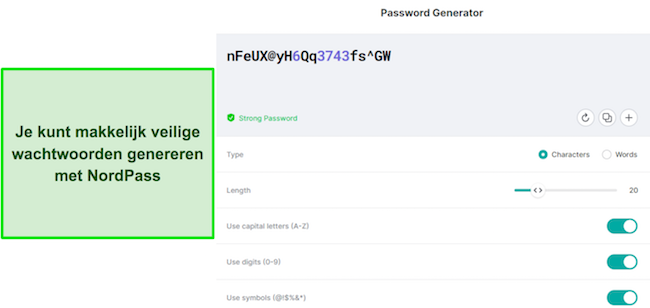
Nog iets wat ik fijn vind aan deze functie, is dat de wachtwoordmanager van NordPass automatisch nieuwe wachtwoorden aanbeveelt wanneer je registreert op websites. De wachtwoordgenerator van NordPass is dus perfect voor het creëren van veilige wachtwoorden voor je accounts.
Automatisch opslaan en invullen
Een voordeel van het gebruik van wachtwoordmanagers is het besparen van tijd bij internetformulieren met functies voor automatisch opslaan en invullen, en deze functies van NordPass zijn uitstekend. Je moet de NordPass-browserextensie installeren om deze functies te gebruiken, maar dit neemt dit niet meer dan een minuut in beslag.
Na meerdere tests was ik onder de indruk van hoe snel automatisch opslaan van NordPass inloggegevens vastlegde. Elke keer wanneer ik inlogde op een website werd ik direct gevraagd om de gebruikte informatie op te slaan. De automatisch opslaan-functie laat je ook kiezen of je nieuwe inloggegevens wilt opslaan in een specifieke map, waardoor het dus makkelijk is om opgeslagen gegevens te organiseren.
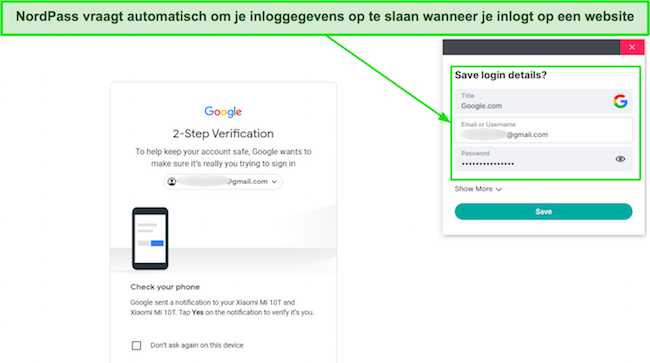
Automatisch opslaan van NordPass is erg betrouwbaar en helpt je om veel tijd te besparen tijdens het invullen van formulieren op websites. Als deze functie ingeschakeld is zal je een NordPass-pictogram naast formulieren zien die NordPass in kan vullen. Klik hier simpelweg op om de noodzakelijke gegevens in te vullen. Als je meerdere inloggegevens opgeslagen hebt voor een enkele website, dan zie je een vervolgkeuzemenu waarna je kunt kiezen welke je wilt invullen.
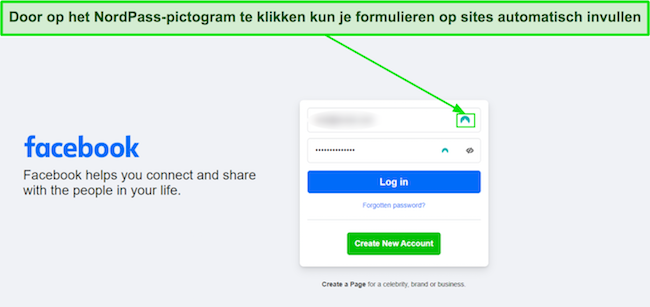
Al met al zijn de automatisch opslaan- en automatisch invullen-functies van NordPass snel en betrouwbaar en ervoer geen problemen met beide tijdens mijn uitgebreide tests.
Wachtwoordgezondheid
Je kunt makkelijk je algehele wachtwoordbeveiliging volgen met de wachtwoordgezondheid-functie van NordPass. Deze functie biedt handige inzichten door aan te geven welke wachtwoorden zwak zijn, waar je dubbele wachtwoorden gebruikt en of ze oud zijn.
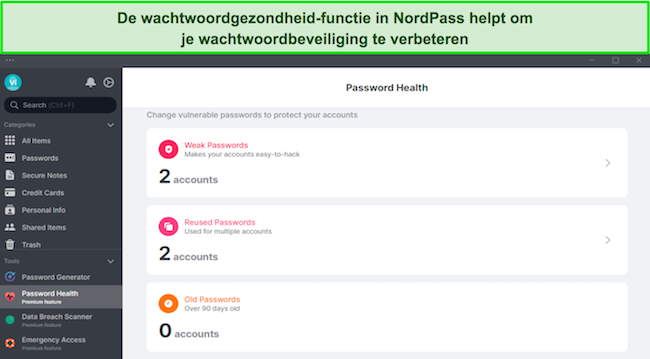
Naast het tonen van de problemen met je wachtwoorden, helpt de wachtwoordgezondheid-functie van NordPass om je wachtwoordbeveiliging te verbeteren. Je wordt doorgestuurd naar de websites waar je accounts hebt, zodat je snel zwakke, dubbele of oude wachtwoorden kunt wijzigen.
De wachtwoordgezondheid-functie is intuïtief, maar ik was teleurgesteld om te ontdekken dat geen veiligheidsscore wordt geboden zoals toonaangevende wachtwoordmanagers Dashlane doen. Desalniettemin is dit een nuttige tool die ervoor zorgt dat je wachtwoorden zo veilig mogelijk zijn.
Ondanks kleine problemen zoals alleen je wachtwoorden laten delen met andere NordPass-gebruikers en geen veiligheidsscore geven, is deze wachtwoordmanager uitstekend. NordPass heeft functierijke apps die het organiseren van wachtwoorden eenvoudig maken en je veel tijd besparen bij formulieren.
Gebruikersgemak
NordPass biedt zeer intuïtieve apps
NordPass installeren is eenvoudig en neemt slechts een paar minuten in beslag. Registreer, download de app en volg de stappen op het scherm om de app te installeren op je desktop. De mobiele apps zijn zelfs nog eenvoudiger om te installeren, aangezien je ze alleen hoeft te downloaden in de appstore en daarna in moet loggen met je hoofdwachtwoord.
Het enige nadeel van de configuratie van NordPass is dat je niet gevraagd wordt om de browserextensies te installeren tijdens de installatie van de app. Deze extensies kun je natuurlijk nog steeds krijgen door naar het instellingenmenu van de app te gaan, maar ze toevoegen aan de installatie is handiger.
Na het installeren van NordPass krijg je een nuttig welkomstscherm te zien dat je begeleidt bij het gebruik van de kluizen en het configureren van de wachtwoordmanager naar je voorkeuren.
Apparaten
NordPass werkt op alle populaire platformen en biedt volledige platformoverschrijdende ondersteuning. Je kunt het programma gebruiken op Windows-, Linux-, macOS-, iOS- en Android-apparaten. Er zijn extensies voor alle populaire browsers, waaronder Chrome, Firefox, Edge, Brave, Opera en Safari.
Ik was vooral onder de indruk van de desktopapp van NordPass vanwege het gebruiksgemak. Deze heeft een strak ontwerp dat alle functies en kluizen van de app toegankelijk maakt met een enkele klik. Het is ook makkelijk om nieuwe wachtwoorden of gegevens toe te voegen, huidige gegevens te wijzigen of de instellingen van de app aan te passen aan je voorkeuren.
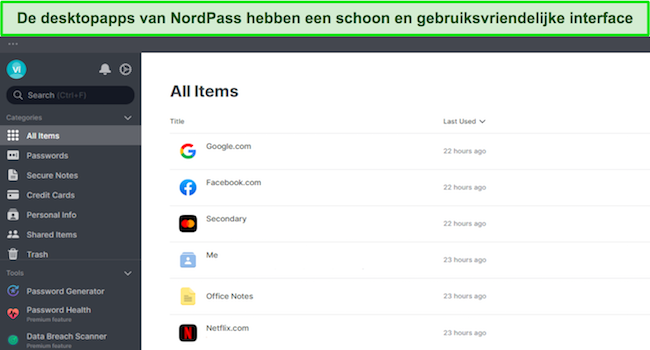
De mobiele apps van NordPass zijn net zo intuïtief als de desktopapps. Ik vind het fijn dat de mobiele apps dezelfde functies bieden als de desktopapps, waaronder de datalekscanner-, wachtwoordgezondheid- en wachtwoordgenerator-functies. Je kunt mobiele apps ook makkelijk instellen om vingerafdrukken en Face ID’s respectievelijk voor Android en iOS te gebruiken.
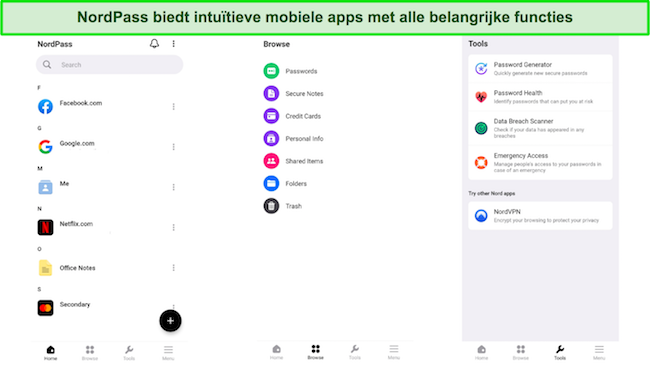
NordPass installeren op Windows
- Kies de gratis proefperiode. Open de website van NordPass en klik op de optie ‘Start Free Trial’ (gratis proef starten) om een gratis proefperiode van 30 dagen te ontvangen.
![Screenshot van de gratis proefoptie op de website van NordPass]()
- Voer je e-mailadres in en klik op ‘Get started’ (aan de slag) om je proef van 30 dagen te starten.
![Screenshot die laat zien hoe je je aanmeldt voor de gratis proefperiode van NordPass]()
- Download de app. Klik op de Download-knop om het NordPass-installatiebestand te downloaden en voer het vervolgens uit om de wachtwoordmanager op je systeem te installeren.
![Screenshot die laat zien hoe je NordPass kunt downloaden nadat je je hebt aangemeld voor de gratis proefperiode]()
- Maak je account aan. Creëer je NordPass-account met hetzelfde e-mailadres dat je gebruikt hebt om te registeren voor de gratis proefperiode.
![Screenshot van het inlog-/aanmeldmenu van NordPass na installatie]()
- Maak je hoofdwachtwoord aan. Creëer een veilig hoofdwachtwoord dat je zult gebruiken om toegang te krijgen tot je kluis.
![Screenshot van NordPass die vraagt om een hoofdwachtwoord aan te maken na het aanmaken van een account]()
- Beveilig je inloggegevens met NordPass. Na de bovenstaande stappen zal NordPass volledig ingesteld zijn en kun je de functies gebruiken om je wachtwoorden en andere gegevens veilig op te slaan.
Al met al zijn alle apps van NordPass eenvoudig om te installeren en nog makkelijker om te gebruiken. Je zult geen moeite hebben om de functies te gebruiken, nieuwe wachtwoorden toe te voegen, bestaande wachtwoorden te bewerken of formulieren op websites automatisch in te vullen.
Helpdesk
Live chat en e-mailondersteuning
NordPass biedt een uitstekende klantenondersteuning via de 24/7 live chat en e-mailondersteuning. Ik nam meerdere keren contact op met de live chat en werd altijd binnen een minuut verbonden met een medewerker. De medewerkers hebben ook erg veel kennis van zaken en zullen alle hulp geven die je nodig hebt.
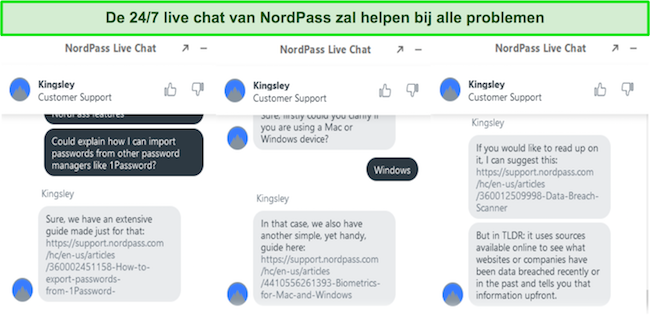
Ik vroeg de live chat van NordPass over het importeren van wachtwoorden, hoe de datalekscanner werkt en hoe ik biometrie in kan stellen. Elke keer ontving ik links met uitgebreide gidsen over hoe deze functies werken en hoe ik ze in kan stellen.
De e-mailondersteuning van NordPass is niet zo snel als de live chat, maar nog steeds behulpzaam. Ik stelde alle bovenstaande vragen via de e-mail en ontving een uitgebreide reactie waarin al mijn vragen beantwoord werden. Het duurde echter tien uur voordat ik een antwoord op mijn e-mail ontving.
Informatief helpcentrum
Voor hulp bij veelvoorkomende problemen biedt NordPass een helpcentrum, wat een gedetailleerde kennisbank op de website is. Het helpcentrum van NordPass heeft informatie over het installeren van de app, probleemoplossing van veelvoorkomende bugs en al het andere dat je nodig hebt om uiteenlopende problemen op te lossen.
Ik was al met al redelijk tevreden met de klantenondersteuning van NordPass tijdens al mijn tests.
Prijzen

NordPass biedt zowel gratis als betaalde abonnementen. De gratis versie is indrukwekkend omdat deze onbeperkte wachtwoordopslag, 2FA-ondersteuning en functies voor automatisch opslaan en invullen biedt. Helaas kun je bij de gratis versie alleen maar bij één apparaat per keer inloggen, waardoor je de flexibiliteit kwijtraakt van je gegevens beschikbaar hebben op al je apparaten. Ook ontbreken een aantal belangrijke functies die alleen beschikbaar zijn bij NordPass Premium.
De volgende tabel toont de primaire verschillen tussen de gratis en betaalde abonnementen van NordPass:
| NordPass Free | NordPass Premium | |
| Gelijktijdige apparaten | 1 | 6 |
| Automatisch opslaan en invullen | ✔ | ✔ |
| Wachtwoordopslag | ✔ | ✔ |
| Importeren/exporteren | ✔ | ✔ |
| Wachtwoordgenerator | ✔ | ✔ |
| Automatisch synchronisatie | ✔ | ✔ |
| Meervoudige verificatie | ✔ | ✔ |
| Wachtwoord delen | ✘ | ✔ |
| Noodtoegang | ✘ | ✔ |
| Wachtwoordgezondheid | ✘ | ✔ |
| Datalekscanner | ✘ | ✔ |
Op het gebied van de betaalde abonnementen vond ik NordPass een van de goedkopere wachtwoordmanagers die je kunt kopen. Er worden aparte abonnementen geboden voor individuen en gezinnen en elk abonnement biedt een uitstekende waarde voor je geld. Er zijn ook goedkope abonnementen voor bedrijven.
Bij de persoonlijke abonnementen van NordPass heb je de keuze uit een abonnement van een of twee jaar. Je krijgt de beste waarde voor je geld bij een tweejarig abonnement, maar de eenjarige optie biedt ook een degelijke waarde als je je korter wilt verbinden. Er zijn ook een- en tweejarige opties voor de gezinsabonnementen van NordPass, waarbij je maximaal zes accounts kunt gebruiken. Net als bij de persoonlijke optie kun je het beste kiezen voor het tweejarige abonnement als je de beste waarde voor je geld wilt.
Voor bedrijven biedt NordPass dezelfde abonnementsopties voor een en twee jaar. De prijs hangt echter af van het aantal gebruikers. Je kunt ook contact opnemen met NordPass voor een op maat gemaakt abonnement voor je bedrijf. Het is belangrijk om te benoemen dat de bedrijfsabonnementen van NordPass beperkt zijn tot 250 gebruikers. Als je dus meer gebruikers wilt, dan kun je kiezen voor een op maat gemaakt bedrijfsabonnement zonder gebruikerslimiet.
Ik vind het fijn dat NordPass uiteenlopende betalingsopties biedt, waaronder creditcards, Amazon Pay, Google Pay en zelfs cryptovaluta. De betalingsopties zullen uiteraard afhangen van je locatie, maar ik was nog steeds tevreden om zo’n gevarieerd aanbod te zien.
Gratis proefperiode en geld-terug-garantie van 30 dagen
NordPass heeft een gratis proefperiode voor bedrijven en individuen. Je kunt dus gedurende een hele maand alle premiumfuncties volledig gratis uittesten. Wat ik fijn vind aan deze gratis proef, is dat hier geen creditcard voor vereist is. Kies simpelweg de gratis proef op de NordPass-website, maak een account aan en je krijgt 30 dagen de tijd om de premiumfuncties van NordPass uit te testen.
NordPass heeft uiteraard ook een geld-terug-garantie van dertig dagen. Dus zelfs als je NordPass koopt, krijg je nog eens dertig extra dagen om de app risicovrij uit te proberen. Als je niet tevreden bent met je ervaring, dien dan simpelweg een ticket in waarbij je naar een terugbetaling vraagt en deze zal daarna snel verwerkt worden.
Al met Al
Al met al is NordPass een veilige, betrouwbare en betaalbare manier om je wachtwoorden op te slaan en te beheren. Het programma heeft een toekomstbestendige XChaCha20-versleuteling en biedt functies die het eenvoudig maken om je gegevens te beheren en tijd te besparen tijdens het invullen van formulieren op het internet. Daarnaast is de app op privacy gericht en voldoet aan de AVG, CCPA en SOC 2 Type 1.
NordPass heeft ook een zero-knowledge-architectuur en is geslaagd voor meerdere onafhankelijke audits, wat betekent dat je je wachtwoorden en andere gevoelige gegevens met volledige gemoedsrust kunt bewaren.
Ik testte alle functies van NordPass grondig uit en ze werkten allemaal zoals bedoeld. Ik sloeg meerdere wachtwoorden op in verschillende kluizen, maakte mappen aan om mijn gegevens te organiseren en bespaarde een hoop tijd dankzij het automatisch invullen en opslaan. Ik vind het ook fijn dat alle apps eenvoudig om te installeren en gebruiken zijn, wat betekent dat zelfs beginners ze makkelijk kunnen gebruiken. Tot slot biedt NordPass een gratis proefperiode en geld-terug-garantie van 30 dagen, wat je dus genoeg tijd geeft om de app volledig risicovrij uit te testen.
Probeer NordPass 30 dagen risicovrij uit
Veelgestelde vragen over NordPass
Is NordPass veilig?
Ja, NordPass is een veilige wachtwoordmanager. De app gebruikt een uitstekende XChaCha20-versleuteling, welke op bepaalde vlakken als nog beter dan AES-256-bit wordt gezien. Daarnaast maken de zero-knowledge-architectuur, ondersteuning voor meervoudige verificatie en meerdere aanvullende functies dit een erg veilige en betrouwbare keuze.
Wie is de eigenaar van NordPass?
NordPass is een uitstekende wachtwoordmanager waar Nord Security eigenaar van is, hetzelfde bedrijf dat NordVPN bezit. Het is een bedrijf dat gericht is op privacy en gevestigd is in Panama, wat betekent dat het buiten de jurisdictie van de 5, 9 en 14 Eyes-alliantie valt. Panama heeft ook geen wetten inzake gegevensbewaring, dus ik voel me er comfortabel bij om mijn gevoelige gegevens te bewaren in de wachtwoordmanager van dit bedrijf.
Heeft NordPass een gratis versie?
Ja, NordPass biedt een uitstekende gratis versie. Deze bevat het belangrijkste wachtwoordbeheer en de functies voor automatisch opslaan en invullen, maar je kunt deze niet tegelijkertijd gebruiken op meerdere apparaten. Je kunt deze versie gebruiken om al je wachtwoorden, notities en andere gegevens te bewaren. Er ontbreken echter handige tools, zoals de datalekscanner en wachtwoordgezondheid-functie.
Wat zijn het hoofdwachtwoord en de herstelcode van NordPass?
Na het installeren van NordPass moet je een hoofdwachtwoord instellen voordat je de app kunt gebruiken. Het hoofdwachtwoord is wat je gebruikt om toegang te krijgen tot je kluizen en gegevens. Het is belangrijk om dit wachtwoord te onthouden, want anders wordt je mogelijk buitengesloten.
Als je je hoofdwachtwoord vergeet, dan kun je als laatste optie je herstelcode gebruiken. Je ontvangt een herstelcode nadat je NordPass de eerste keer hebt ingesteld en je kunt deze ook vinden in het instellingenmenu van de app. Ik raad aan om je herstelcode op een veilige plek te bewaren, zodat deze niet terechtkomt in de handen van iemand anders.
Geeft NordPass noodtoegang tot mijn wachtwoorden?
Ja, noodtoegang is een van de functies van NordPass. Met deze functie kun je noodtoegang geven aan contactpersonen, die vervolgens je wachtwoorden op kunnen vragen. NordPass geeft je een week de tijd om een verzoek te accepteren of weigeren, maar daarna wordt dat verzoek automatisch geaccepteerd.
Het is belangrijk om te benoemen dat alleen premiumgebruikers van NordPass noodtoegang in kunnen stellen voor hun contactpersonen. Je kunt echter nog steeds noodtoegang accepteren bij de gratis versie.
Heb ik echt een wachtwoordmanager nodig?
Ja, je hebt een kwalitatieve wachtwoordmanager zoals NordPass nodig. Je krijgt hierbij veilige opslag voor al je inloggegevens en andere gevoelige informatie. Daarnaast wordt gecontroleerd op wachtwoordlekken, worden er tools geboden om je wachtwoordbeveiliging te verbeteren en bespaar je veel tijd bij het invullen van formulieren op websites.
Het is het dus waard om een te hebben, ongeacht of je nu NordPass of een toonaangevende wachtwoordmanager zoals Dashlane kiest.